Messenger kon het bericht niet verzenden in Android Phone: oplossing
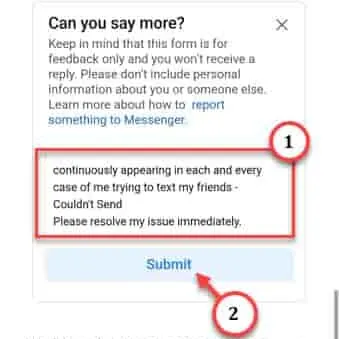
Oplossingen die u moet proberen –
1. Zorg ervoor dat de telefoon niet in de vliegtuigmodus staat . Omdat WiFi, Bluetooth en mobiele data beperkt worden, komen de berichten mogelijk helemaal niet door.
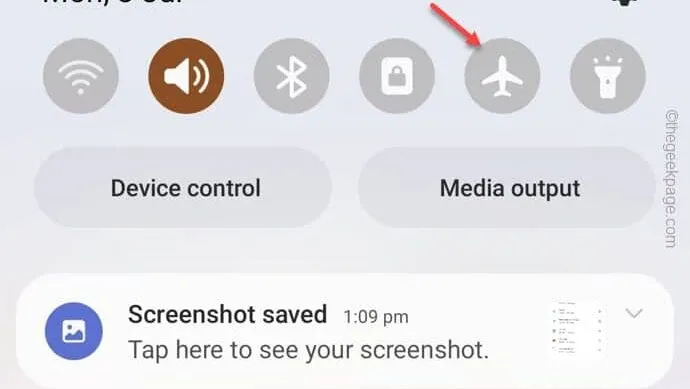
Fix 1 – Schakel de Data Saver-modus uit
Stap 1 – Open de Messenger- app op uw telefoon.
Stap 2 – Tik vervolgens op de kleine knop met drie balkjes naast het kopje ‘ Chats ’.
Stap 3 – Wanneer de linkerkant uitvouwt, tikt u op “ ⚙️ ” om toegang te krijgen tot de Messenger-instellingen.
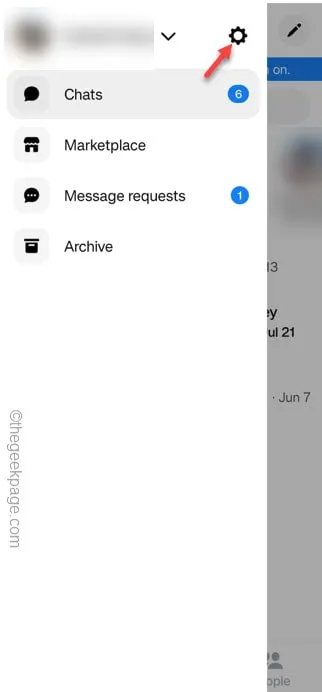
Stap 4 – Blader op de Messenger-instellingenpagina naar beneden en open de “ Data Saver ” -instellingen.
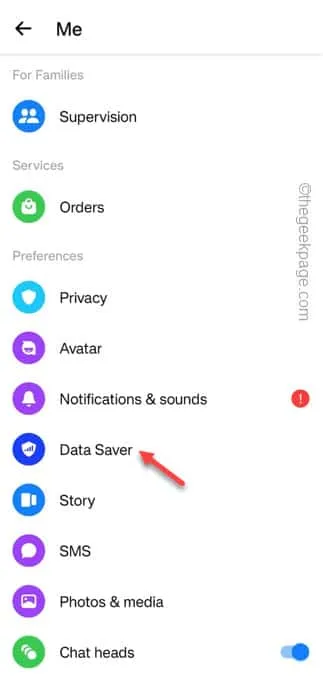
Stap 5 – Zorg ervoor dat u deze Data Saver-instellingen in de “ Uit ”-modus zet.
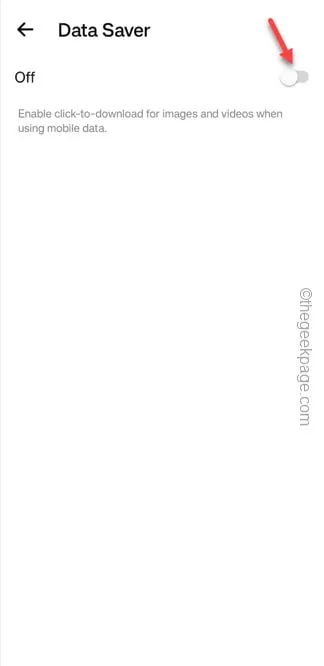
Sluit de Messenger- instellingen.
Fix 2 – Sta achtergronddatagebruik van de app toe
Stap 1 – Schuif omlaag om het meldingenpaneel op uw telefoon te zien.
Stap 2 – Tik vervolgens op “⚙️” om toegang te krijgen tot de telefooninstellingen .
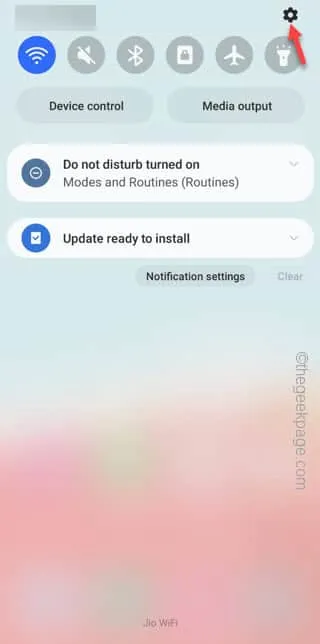
Stap 3 – Open de “ Apps ” om toegang te krijgen tot de volledige lijst met apps op uw telefoon.
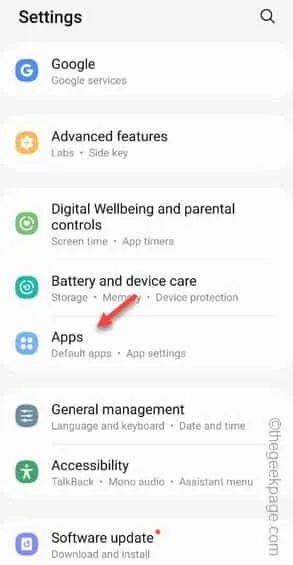
Stap 4 – Rol naar beneden terwijl je naar de app “ Messenger ” zoekt.
Stap 5 – Open het vervolgens .

Stap 6 – Ga snel naar het tabblad “ Mobiele data ”.
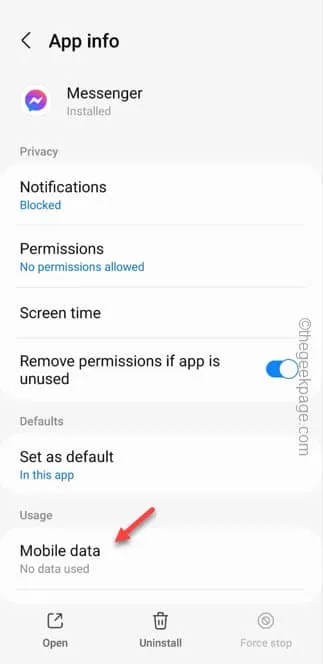
Stap 7 – Op het volgende scherm ziet u de optie “ Gebruik van achtergrondgegevens toestaan ”. Schakel het in als het is uitgeschakeld.
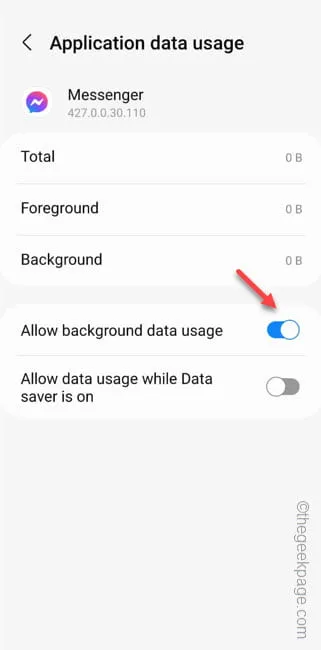
Fix 3 – Stop de Messenger geforceerd en start hem opnieuw
Stap 1 – Houd gewoon het Messenger- pictogram op uw telefoonscherm vast .
Stap 2 – Tik vervolgens op de knop “ ⓘ ” om de instellingen van die app te verkennen.
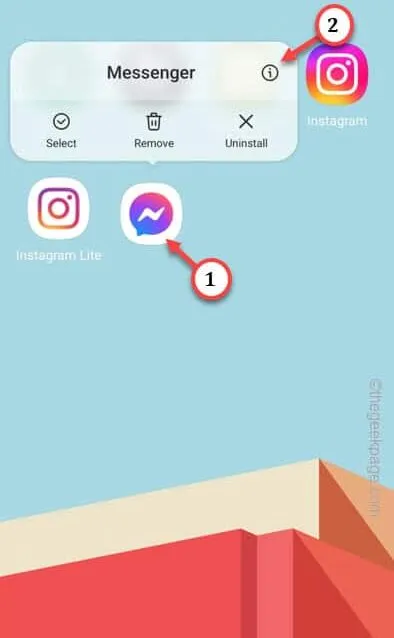
Stap 3 – Nadat u naar de Messenger-app bent gegaan, gebruikt u de knop “ Force Stop ” om Messenger geforceerd te stoppen.
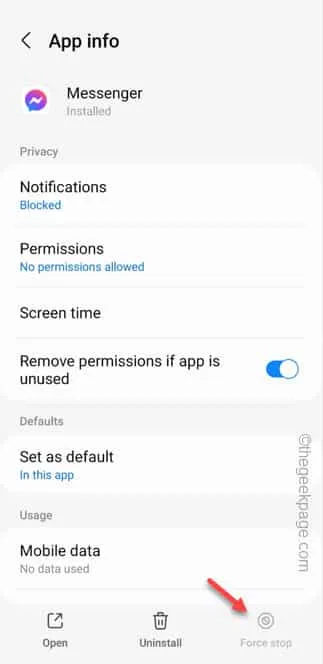
Fix 4 – Laat Messenger via de gegevensbesparende modus gaan
Stap 1 – Tik en houd de Messenger -app vast.
Stap 2 – Raak vervolgens het pictogram “ ⓘ ” aan om rechtstreeks naar de Messenger-instellingen te gaan.
Stap 3 – Open snel opnieuw de instellingen voor “ Mobiele data ”.
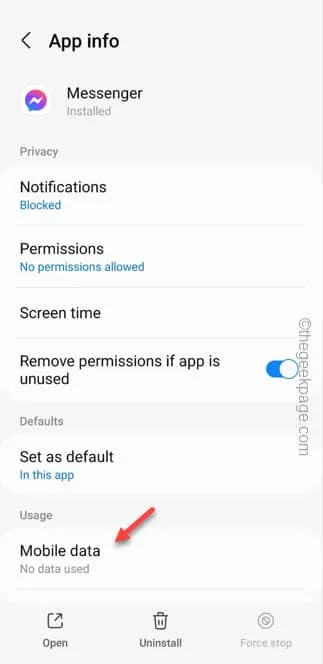
Stap 4 – Schakel deze keer de optie “ Gegevensgebruik toestaan terwijl Databesparing is ingeschakeld ” in op de Aan- modus.
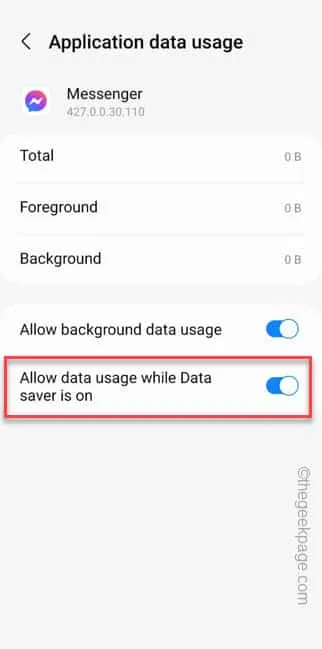
Fix 5 – De andere persoon is niet meer je vriend
Stap 1 – De beste manier om dit te controleren is door rechtstreeks naar de Facebook-profielpagina van de ontvanger te gaan.
Stap 2 – Zoek naar die vriend naar wie je deze berichten op Facebook probeert te sturen.
Stap 3 – Als de persoon nog steeds je vriend is, zie je de tag ‘ Vrienden ’. Anders zie je het bericht ‘ Vriend toevoegen ‘ naast de naam zingen.
Fix 6 – U wordt geblokkeerd door de ontvanger
Fix 7 – Reset de netwerkinstellingen
Stap 1 – Ga je gang en open de instellingen op je apparaat.
Stap 2 – Rol naar beneden totdat u de instellingen voor “ Algemeen beheer ” ziet. Tik erop om het te openen.
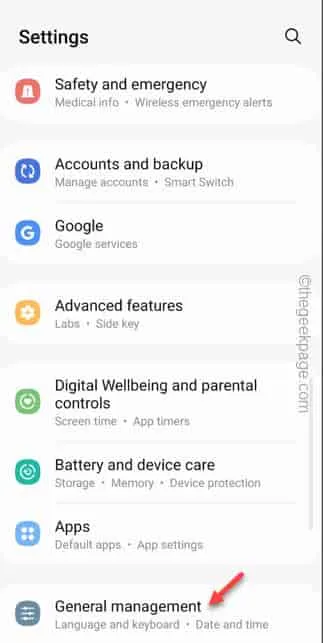
Stap 3 – Raak aan om de optie “ Resetten ” te openen.
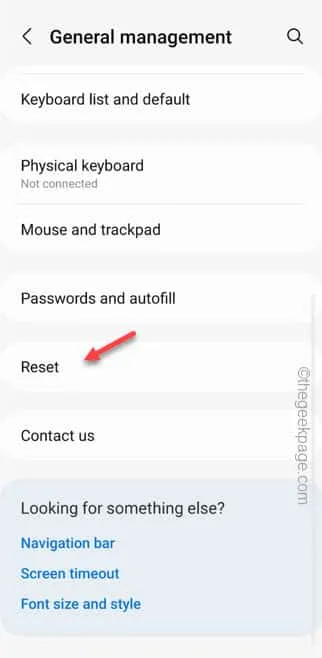
Stap 4 – Open in het volgende venster “ Netwerkinstellingen resetten ”.
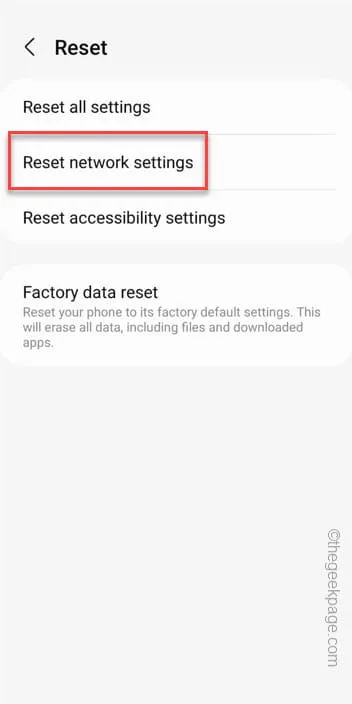
Stap 5 – Tik nogmaals op “ Instellingen resetten ” op het volgende scherm.
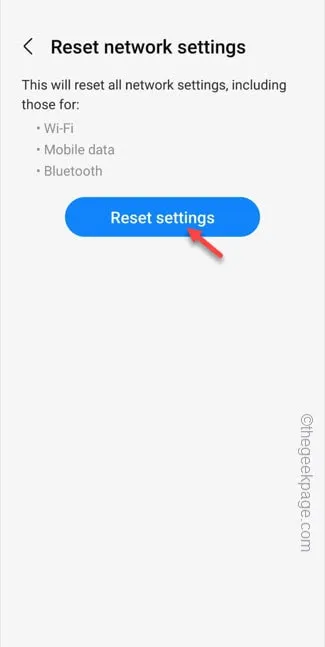
Stap 6 – Tik ten slotte op “ Resetten ” om de netwerkinstellingen op uw systeem volledig te resetten.
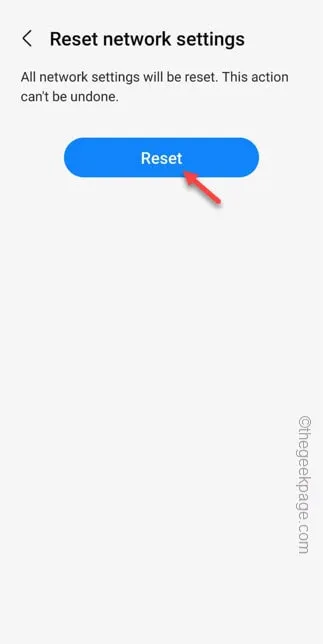
Oplossing 8 – Gebruik Messenger Lite
Stap 1 – Start Play Store en zoek naar “ Messenger lite ” in het zoekvak.
Stap 2 – Installeer vervolgens “ Messenger Lite ” op uw telefoon.
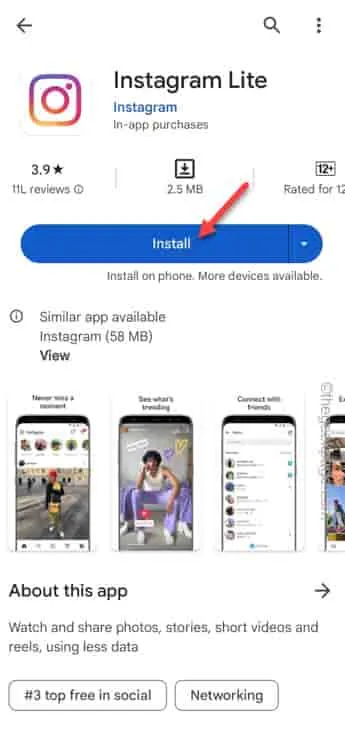
Open de Messenger Lite- app. Selecteer het Facebook-account om door te gaan met het gebruiken van dat account.
Fix 9 – Gebruik de Messenger op internet
Stap 1 – Open de Google Chrome- browser.
Stap 2 – Zoek vervolgens naar “ messenger ” en open de link naar Messenger.
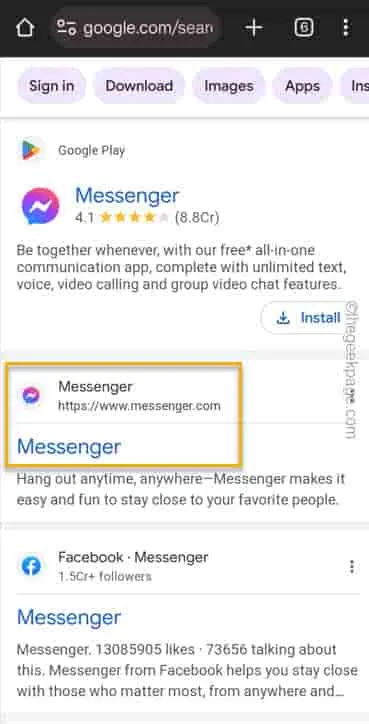
Stap 3 – Raak ten slotte de knop “ ⋮ ” in de rechterbovenhoek aan.
Stap 4 – Vink het vakje “ Desktopsite ” aan om de website in de desktopmodus te laden.
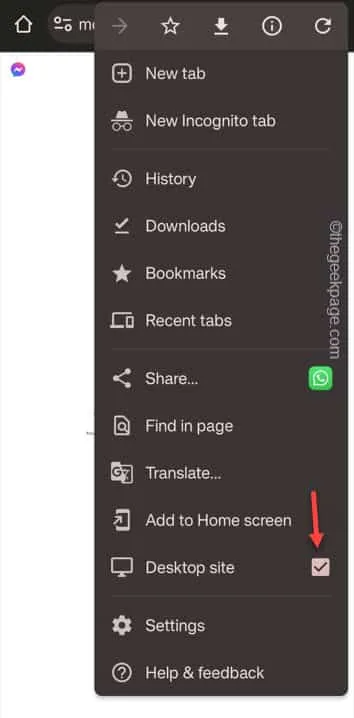
Stap 5 – Als u terugkeert naar de Messenger-pagina, ziet u de optie om in te loggen. Als u al met het account bij Facebook bent ingelogd, ziet u de melding “ Ga door met <uw accountnaam> ”
Stap 6 – Als je een ander Facebook-account wilt gebruiken, tik je op “ Accounts wisselen ”.

Oplossing 10 – Neem contact op met het Messenger-ondersteuningsteam
Stap 1 – Start de Messenger -app.
Stap 2 – Tik op de aanraakbalkknop en scroll naar beneden om “ Help ” te openen.
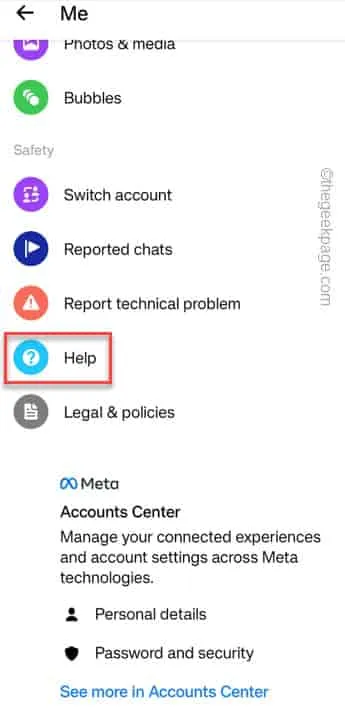
Stap 3 – Kies op de Helpcentrum-pagina ‘ Accountbeheer ’.
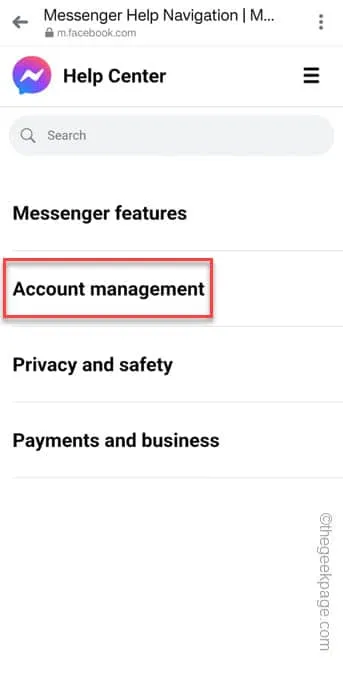
Stap 4 – Zoek de optie “ Limieten voor het verzenden van berichten op Messenger ” om deze uit te vouwen.
Stap 5 – Tik op “ Nee ” in ‘Was dit nuttig?’ vragen doos.
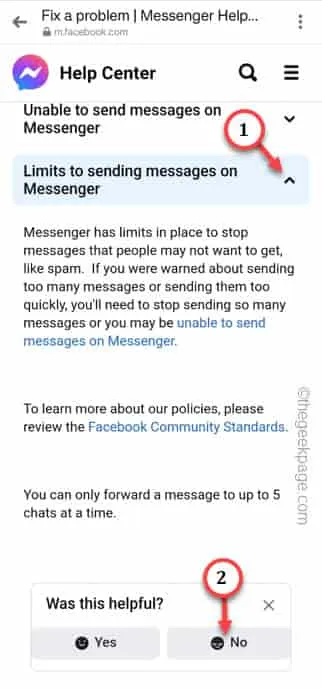
Stap 6 – Wanneer de prompt ‘Wat is er misgegaan?’ wordt gevraagd, kiest u ‘ Anders ‘.
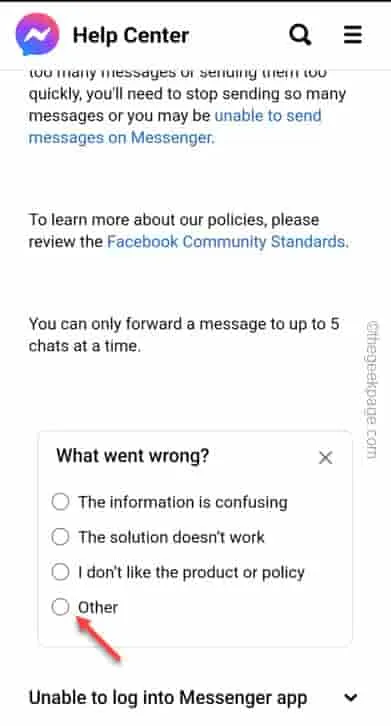
Stap 7 – Plaats nu de verklaring op deze manier in het promptvenster en klik op “ Verzenden ”.
Dear Support, I am facing an issue while sending messages on Messenger. This error message is continuously appearing in each and every case of me trying to text my friends -
Couldn't Send
Please resolve my issue immediately.
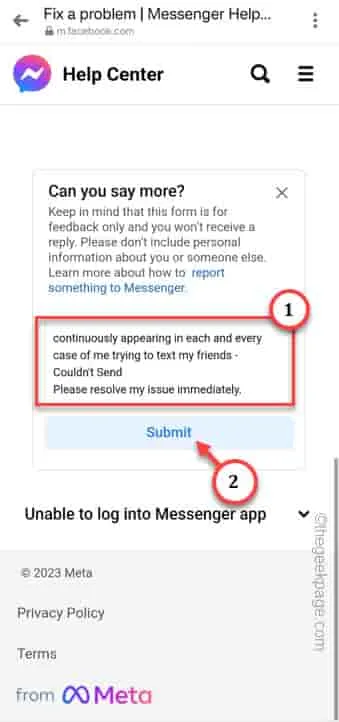



Geef een reactie